Premia y motiva a tus empleados con Trainingym Rewards
¿Quieres mantener a tu staff con las pilas cargadas? Ahora podrán conseguir puntos por completar tareas, por buenas puntuaciones de sus actividades o por asignar nuevas rutinas a los clientes.
¿Sabías que 8 de cada 10 clientes del sector fitness vienen de recomendaciones de amigos o familiares?
Ahora, ponemos Trainingym Rewards en funcionamiento también para los empleados fitness puedan acumular puntos que pueden ser canjeados por recompensas. ¿A quién no le gusta ganar?
¿Qué contenidos vamos a ver en este tutorial?
Te lo explicamos todo paso a paso. 📝
🚨En primer lugar, deberás tener activado y configurado Trainingym Rewards. Descubre los primeros pasos 👉🏻 AQUÍ).
1. Configuración de puntos
Desde el apartado Rewards-Configuración-Puntos, podrás activar el Módulo de empleados.

Si se activa el módulo, los empleados de tu centro encontrarán una nueva sección en el menú Inicio > Mis Rewards que permite al empleado, compartir su enlace del programa embajador, consultar sus puntos y solicitar recompensas en Trainingym Rewards.
Si se desactiva, todo lo relacionado con el menú Inicio > Mis Rewards desaparecerá a los empleados de Trainingym Manager.

Este módulo de empleados está compuesto de 4 secciones:
Regalo de Bienvenida. Los empleados recibirán X puntos como regalo de bienvenida.
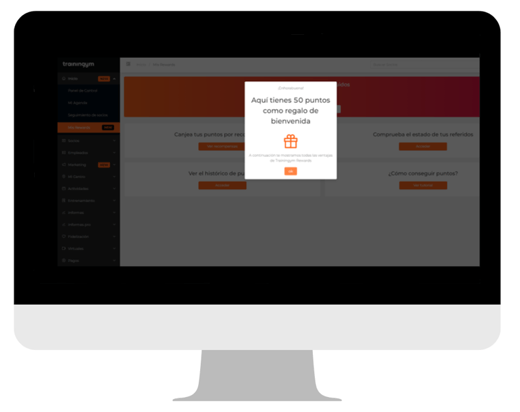
- Programa Embajador. Podrás configurar las puntos y beneficios para el embajador:
- Prueba. Si se valida una solicitud de prueba a través de un enlace de empleado embajador y se valida, este ganará X puntos.
- Altas. Si se registra un nuevo alta de socio por recomendación y se valida, el empleado embajador ganará X puntos.
-
- Limitar pruebas que se puedan canjear con un enlace de embajador bien por cantidad total o por renovación de la cantidad mensual (el contador del nº de pruebas canjeables se reiniciará cada mes).

- Programa Compromiso. Podrás configurar los criterios por los que los empleados ganarán puntos relacionados con actividad en tu centro:
- Actividades. Al validarse una actividad programada, el empleado asignado ganará X puntos.
- Servicios. Al validarse un servicio programado, el empleado asignado ganará X puntos.
- Entrenamiento. Cada vez que un empleado asigne una rutina o un Workout ganará X puntos.
-
- Límite de puntos al día. Podrás establecer un límite máximo de puntos por día natural que podrán ganar tus empleados por sus hitos de compromiso.
❗ ¡Importante! Si un empleado asigna una rutina o un Workout a varios socios a la vez solo recibirá puntos por dicha acción, es decir, por haber asignado un entrenamiento, no recibirá puntos por cada usuario al que haya asignado dicho entrenamiento.

- Programa calidad de atención. Podrás configurar los criterios por los cuales los empleados ganarán puntos relacionados con su feedback en las encuestas de satisfacción:
- Actividades. Si un socio valora con 5 estrellas una actividad, el empleado asignado ganará X puntos.
- Servicios. Si un socio valora con 5 estrellas un servicio, el empleado ganará X puntos.
-
- Límite máximo de puntos al día. Los empleados podrán ganar un máximo de X puntos por sus hitos de calidad de atención.

💥Los módulos se podrán activar por separado, de forma que:
-
Al desactivar todo el programa embajador, desaparecerá la opción para compartir la url de embajador empleado.
-
Si sólo tengo activo el programa embajador, pero no las opciones dependientes de premios por pruebas ni por altas, se seguirá mostrando el enlace de compartir url y registrando las “pruebas y altas”, pero estas no provocarán ningún movimiento de puntos.
-
Si tengo el programa embajador, y también los puntos por pruebas y/o altas, se sumarán los puntos por el medio activado y según configuración.
- Aplicar configuración recomendada. En cada uno de los apartados podrás aplicar una configuración recomendada. Al seleccionar esta opción para la forma en la que los socios ganan puntos, podrás ahorrar tiempo en el procedimiento de configuración de Trainingym Rewards. Tras pulsar sobre el botón, aparecerá el mensaje de confirmación:
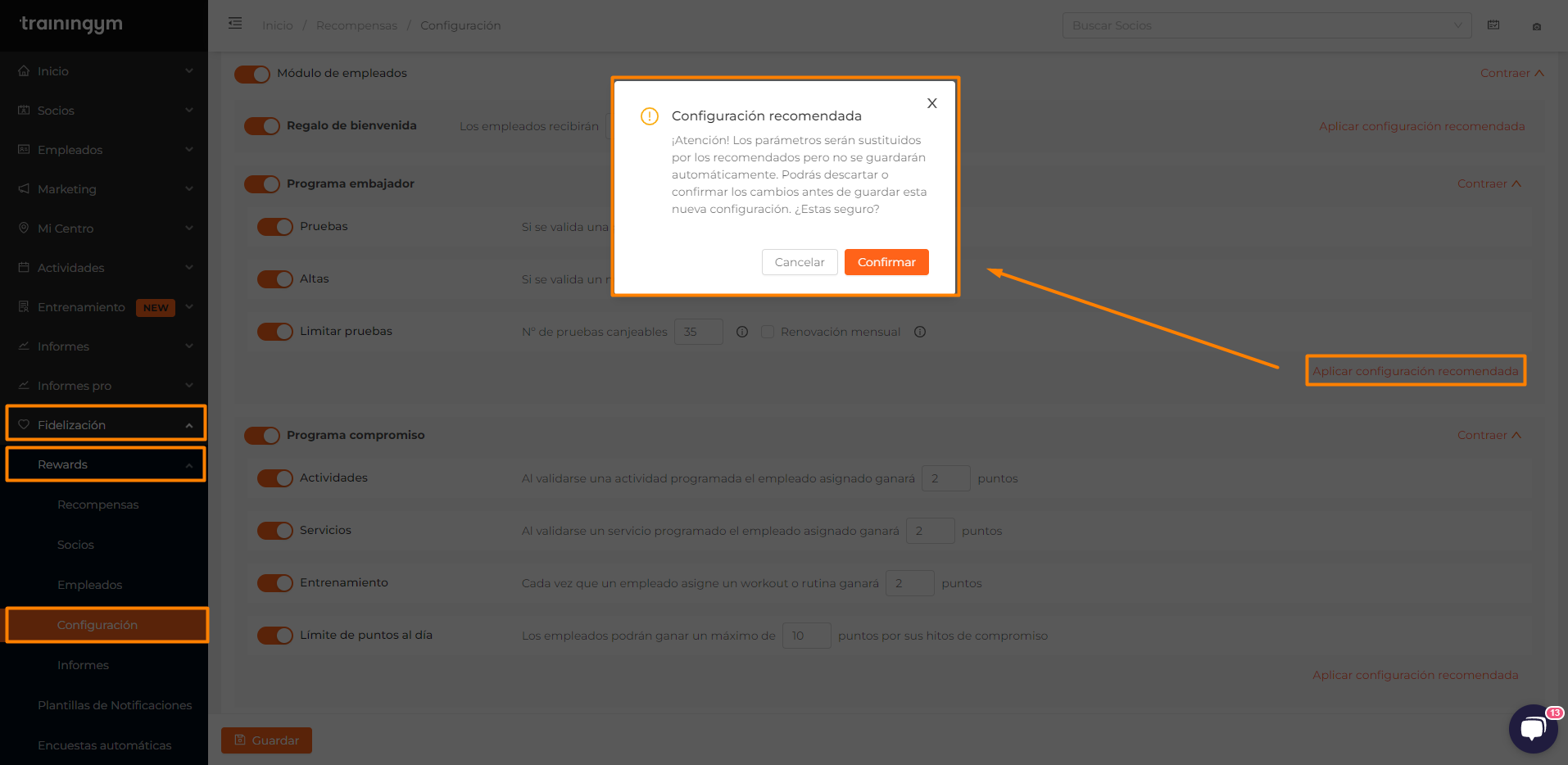
Seguidamente deberás pulsar el botón Confirmar para que se apliquen los cambios.
⚠️ Importante:
Pulsa el botón Guardar para que se aplique cualquier cambio realizado:
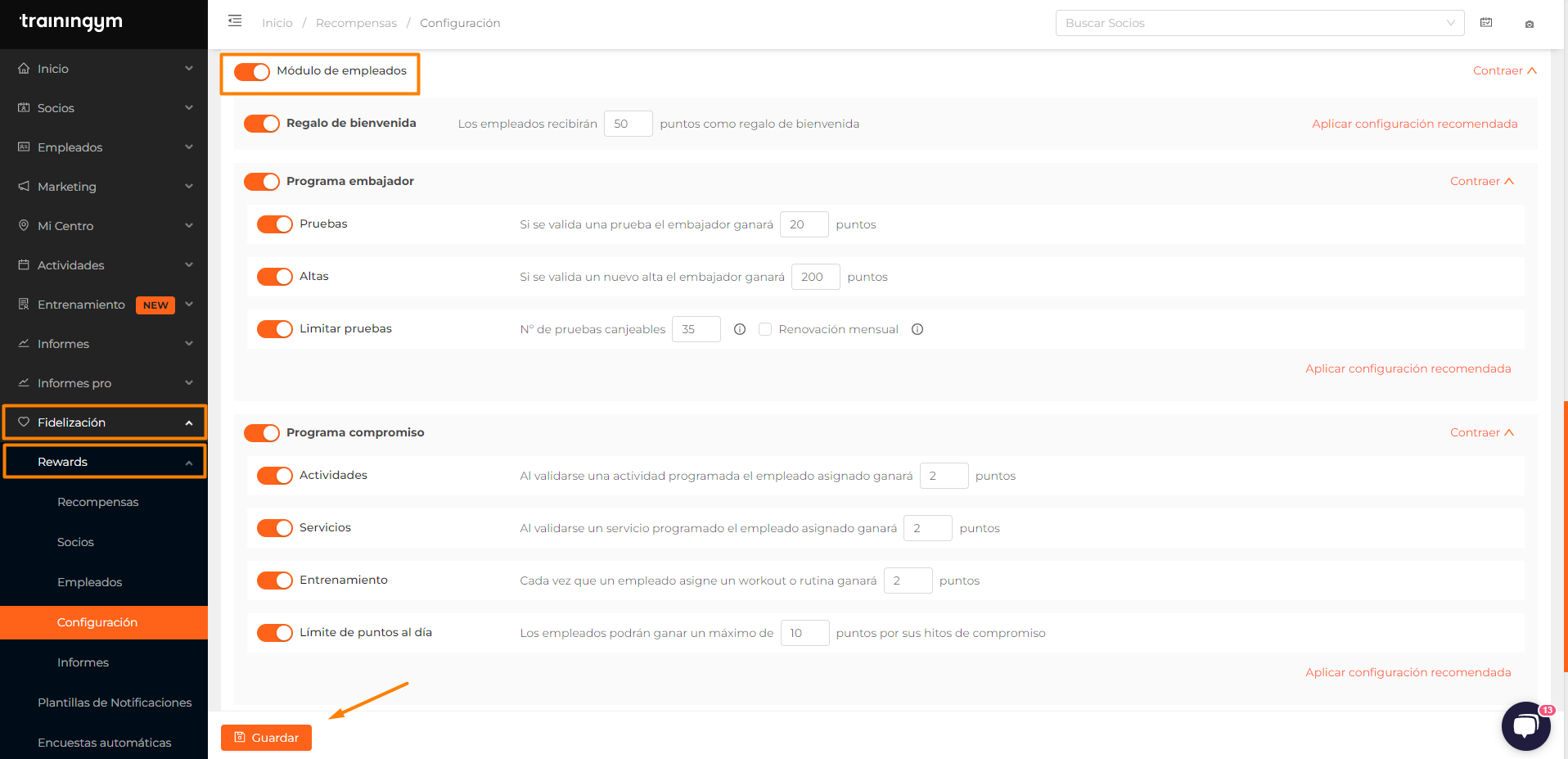
2. Panel del empleado "Mis Rewards"
Accede a “Mis Rewards” desde el menú Inicio de Trainingym Manager y descubre como puedes conseguir puntos y canjearlos por recompensas.
- Recibir puntos de Bienvenida. Si se encuentra activado, la primera vez que accedas a Trainingym Rewards recibirás automáticamente los puntos configurados como regalo de bienvenida.
- Ver tutorial de Trainingym Rewards. Tras los puntos de bienvenida o en su defecto, la primera vez que accedas a “Mi Rewards” verás un tutorial en el que se explica el funcionamiento de este sistema de puntos y recompensas para empleados. 💡Podrás revisar el tutorial en cualquier momento.
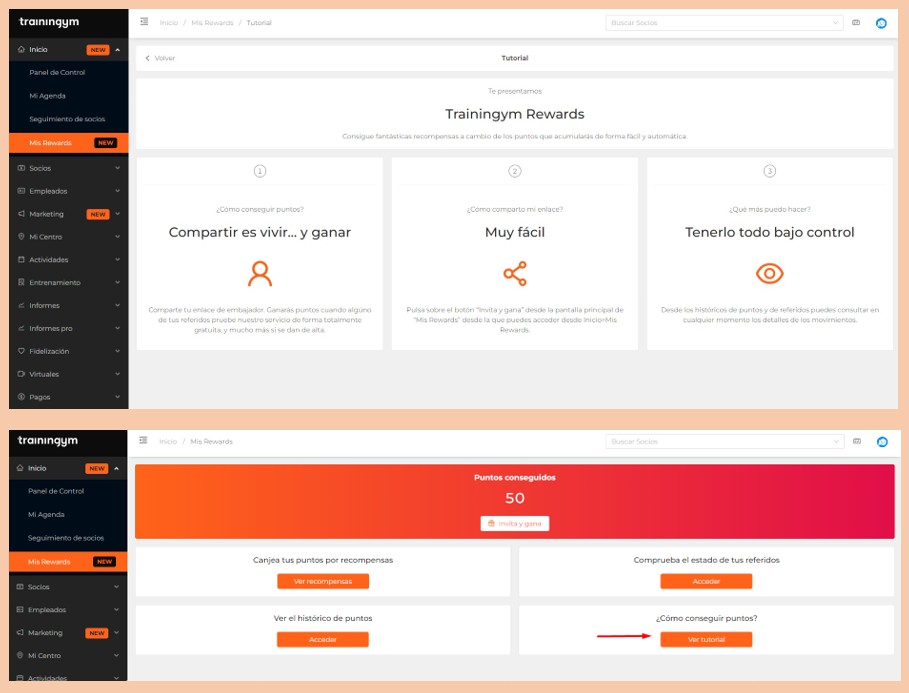
- Consultar tus puntos. Visualiza tu Puntos conseguidos, que se actualizarán con cada operación o movimiento (requiere de recargar la vista).
- Ver histórico de puntos. Consulta tu histórico de puntos detallado de todos tus movimientos que conlleven un cambio de puntos.

- Compartir url de embajador. Al hacer clic en la cajita "Invita y gana", podrás compartir tu enlace de embajador. Copia la url de embajador y compártela🥳
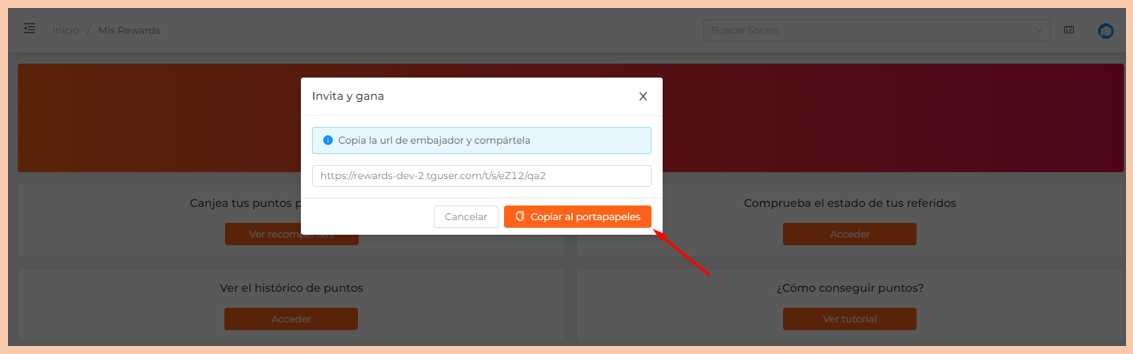
⚠️ Si cuando el socio potencial rellena el formulario de prueba el empleado se encuentra de baja en el centro, aparecerá un mensaje de error y, por tanto, no aparecerá el registro en el listado.

- Consultar estado de mis referidos. Consulta un histórico de referidos que han registrado una solicitud de prueba gratuita con tu url de “embajador”, con los siguientes datos:
-
-
Nombre y apellidos del interesado.
-
Estado del referido: prueba solicitada / prueba canjeada / alta confirmada.
-

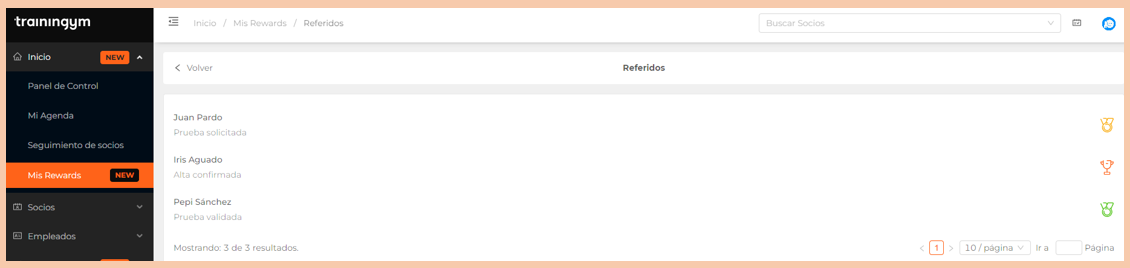
- Canjea tus puntos por recompensas. Tras pulsar en "Ver recompensas" podrás consulta el listado de recompensas disponibles:
-
-
Solicitar:
-
Activado: se mostrará cuando existan unidades disponibles y tengas puntos suficientes. La solicitud de recompensa descontará automáticamente los puntos del valor de a recompensa y quedará registrada en tu histórico de puntos.
- Desactivado: si no tienes suficientes puntos para la recompensa o no existen unidades disponibles, el botón solicitar estará disable y seré informado de este aspecto.
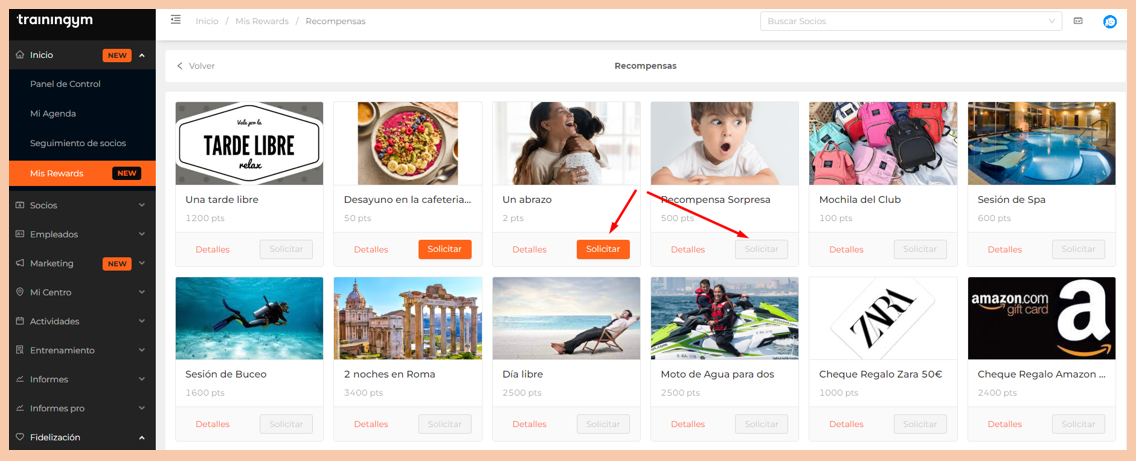
-
-
-
- Recompensas solicitadas: serán mostradas dentro de Inicio / Mis Rewards:
- Ver detalles: muestra la fecha de la solicitud de la recompensa, los puntos descontados, descripción de la misma y podrás cancelarla si pulsas en "Cancelar Recompensa".
- ⬅️➡️: Desplázate entre las distintas recompensas solicitadas.
- Recompensas solicitadas: serán mostradas dentro de Inicio / Mis Rewards:

3. Listado de empleados
Accediendo a Rewards-Empleados podrás ver un listado de los empleados participantes de Trainingym Rewards y sus puntos. En el que aparecerán todos los que accedieron al menos una vez al apartado “Mi Rewards” (vieron el tutorial).

Opciones del listado:
- Buscador por nombre, apellidos, email
- Filtrar por puntos (rango entre X y X+ puntos)
-
Columnas editables del listado de socios a través de los ... En caso de modificación, se guardará la disposición de columnas y cargará así la próxima vez que se acceda a esta pantalla:
-
Imagen: Obligatoria, carga por defecto.
-
Nombre. Obligatoria, carga por defecto.
-
Apellidos. Obligatoria, carga por defecto.
-
Email. Opcional, carga por defecto.
-
Puntos. Obligatoria, carga por defecto.
-
- Opciones disponibles en cada empleado: sumar / restar / resetear manualmente y ver histórico de los empleados. Amplía información sobre este apartado 👉🏻 AQUÍ
4. Recompensas
Una vez el empleado ha solicitado la recompensa, para realizar la entrega accede a Rewards-Recompensas. En ese listado aparecerán tanto los socios como los empleados que han solicitado alguna recompensa.
En las opciones de cada solicitud podrás:
- Entregar recompensa. Al pulsar sobre Entregar aparecerá un mensaje de confirmación. Al confirmar:
- El estado de la recompensa cambiará a ✔️Entregada en el listado de recompensas.
-
Las opciones Entregar y Cancelar quedarán deshabilitados.
-
La opción Devolver aparecerá entre las opciones (limitado por permiso específico).
-
- El estado de la recompensa cambiará a ✔️Entregada en el listado de recompensas.
- Cancelar recompensa. Tras pulsar en Cancelar, aparecerá un mensaje de confirmación. Al confirmar:
- Se le devolverán los puntos correspondientes al socio.
- El estado de la recompensa cambiará a ❌Cancelada en el listado de recompensas.
- Las opciones Entregar / Cancelar / Devolver quedarán deshabilitadas.
- La operación quedará registrada en los distintos históricos:
- En el histórico de la recompensa que al que se accede desde el listado.
- En el histórico de recompensas del socio: App y Web Manager al que se accede desde el listado de socios Trainingym Rewards.
- La recompensa solicitada desaparecerá del tab Hoy tienes de la app.
- Devolución de Recompensas. Al pulsar sobre Devolver aparecerá un mensaje de confirmación "Esta recompensa ha sido ya entregada ¿Estás seguro?". Si confirmo la acción:
-
Se le devolverán los puntos correspondientes al socio.
-
El estado de la recompensa cambiará a Devuelta en el listado de recompensas.
- Las opciones Entregar, Cancelar y Devolver quedarán deshabilitadas.
-
La operación quedará registrada en los históricos:
-
En el histórico de la recompensa que al que se accede desde el listado.
-
En el histórico de recompensas del socio: App y Web Manager al que se accede desde el listado de socios Trainingym Rewards.
-
-

Además, podrás consultar los estados por los que pasa una recompensa. Para ello, pulsa en la opción 👁️ Ver histórico o en estado de una de las recompensas del listado para visualizar el histórico con los cambios de la solicitud:


- Fecha de operación.
- Operación: Solicitud / Entrega / Cancelación.
- Empleado que realiza la operación.